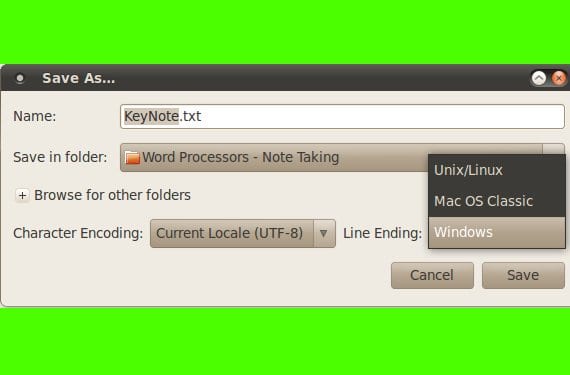
Com este simples tutorial, resolvemos um pequeno contratempo que certamente terá acontecido com você. Muitas vezes nos terá acontecido que ao abrir um arquivo .txt no Linux ou no Windows, o texto é modificado de como o havíamos editado no início. O que acontece é que as linhas se juntam a nós e os espaços não aparecem. Isso ocorre porque o formato de arquivo de texto do tipo UNIX difere do tipo DOS em termos do caractere de fim de linha (EOL) que eles empregam.
Para sistemas UNIX, o caractere é um "avanço de linha / nova linha" ou LF e isso corresponde a \ n, se você programar, soará para você. Enquanto no Windows o sistema usado no DOS antigo é herdado, ou seja, um "retorno de carro" seguido por um "avanço de linha / nova linha" (\ r \ n). Se, por exemplo, editamos o arquivo no Linux e o estamos abrindo com o Windows (e o formato em que o salvamos não é adequado), então haverá o feliz problema de ter todo o texto colado sem espaço ou quebras de linha.
No Linux é fácil converter de um formato para outro sem instalar nada em nosso sistema, basta usar estes comandos:
- DO DOS PARA O UNIX:
Vamos usar o comando tr, seguido pelo parâmetro -d e o caractere EOL apropriado. Também usaremos os famosos "pipes" para operar com o arquivo de texto DOS ("filename") e aquele que queremos gerar convertido para o formato UNIX ("filename"). Claro que devemos primeiro usar o comando cd para ir para a pasta onde o arquivo a ser convertido está localizado ou a partir da interface gráfica passar o arquivo para / Home (por padrão, onde o prompt está localizado):
tr -d '\n' < nombre_archivo > nombre_fichero</p>
- DO UNIX PARA DOIS:
Agora vamos usar o comando sede para transformar um arquivo Unix em um tipo DOS. Para isso utilizaremos a seguinte sintaxe, substituindo o nome dos arquivos pelo arquivo a ser convertido. Quero deixar um esclarecimento, sempre que escrevo arquivo me refiro ao tipo Unix e quando coloco o arquivo no tipo Windows / DOS.
sed 's/$/\r/' nombre_fichero > nombre_archivo</p>
De qualquer forma, em editores de texto modernos, já nos dá a opção de "Salvar como“No formato que queremos, sem ter que fazer isso a partir do terminal. Mas é sempre bom saber mais sobre a linha de comando do Linux. Outra opção é usar duas ferramentas projetadas para esse fim, dos2unix e unix2dos, mas em muitas distribuições elas não são instaladas por padrão e devem ser instaladas ...
A afirmação correta é
nome do arquivo tr -d 'r'